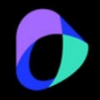首先使用Excel内置瀑布图功能,选中数据区域后插入瀑布图并设置汇总项;接着可通过堆积柱形图手动创建,添加辅助列分离正负值与连接段,隐藏空白部分并着色实际值;最后调整间隙宽度、添加数据标签、优化颜色与标题,提升图表可读性与专业性。

如果您希望在Excel中直观地展示数据的增减变化过程,瀑布图是一种非常有效的可视化工具。它能够清晰呈现每个数值对总体的贡献,特别适用于财务分析或趋势追踪。
本文运行环境:Dell XPS 15,Windows 11
一、使用Excel内置瀑布图功能
Excel 2016及以上版本提供了内置的瀑布图图表类型,可以直接插入并快速生成。
1、选中包含分类标签和对应数值的数据区域。
2、点击“插入”选项卡,在“图表”组中选择“瀑布图”图标。
3、从下拉菜单中点击“瀑布图”,Excel将自动生成基础瀑布图。
4、右键点击图表中的某个柱子,选择“设置数据系列格式”。
5、在侧边栏中启用“显示总计”选项,并指定哪些项目为“汇总项”以正确分类正负值与累计值。
二、通过堆积柱形图手动创建瀑布图
当使用较早版本的Excel或需要更精细控制时,可通过堆积柱形图模拟瀑布图效果。
1、准备原始数据表,并新增辅助列用于分离正数、负数和连接段。
2、为每个数据点添加“上浮空白”、“实际值”和“下接空白”三列,构建堆积结构。
3、选中扩展后的数据区域,插入一个“堆积柱形图”。
4、依次点击图表中的空白柱体部分,设置其填充为“无填充”,使其不可见。
5、为实际值对应的柱体分别设置颜色,上升部分用绿色,下降部分用红色,提升可读性。
6、删除图例和网格线,并为最后一个总和柱体添加数据标签,标注最终结果。
三、调整图表样式与标签
优化视觉呈现,使瀑布图更具专业性和易理解性。
1、双击任一柱体打开“设置数据系列格式”面板,调节间隙宽度至150%左右,增强立体感。
2、点击柱体后选择单个元素,为其单独更改颜色,确保增减值区分明显。
3、在图表上右键选择“添加数据标签”,然后调整标签位置为“轴内侧”或“上方”。
4、手动编辑标签内容,隐藏辅助列的标签,仅保留关键节点的实际数值。
5、添加图表标题,并命名为“收入变动瀑布分析”等符合业务场景的名称。